Loyverse POS funziona con le stampanti di ricevute nell'elenco Stampanti supportate. Tuttavia, per iOS, puoi provare a connettere altri modelli Ethernet non presenti nell'elenco Stampanti supportate. Ma tieni presente che non tutte le stampanti possono funzionare con Loyverse POS!
Questi sono i requisiti generali per una stampante di ricevute per essere compatibile con Loyverse POS su dispositivi iOS:
- supporta i comandi ESC / POS che sono gli stessi delle stampanti Epson;
- hanno interfaccia Ethernet.
Consulta il manuale della stampante o il sito Web del produttore per verificare che la stampante soddisfi questi requisiti. In tal caso, è molto probabilmente compatibile con Loyverse POS, sebbene possano esserci sempre delle eccezioni.
Collega il tuo dispositivo mobile al router Wi-Fi e collega la tua stampante Ethernet al router tramite un cavo Ethernet. (dettagli: Come installare una stampante Ethernet in Loyverse POS).
Poi nell'app Loyverse POS, vai su Impostazioni.
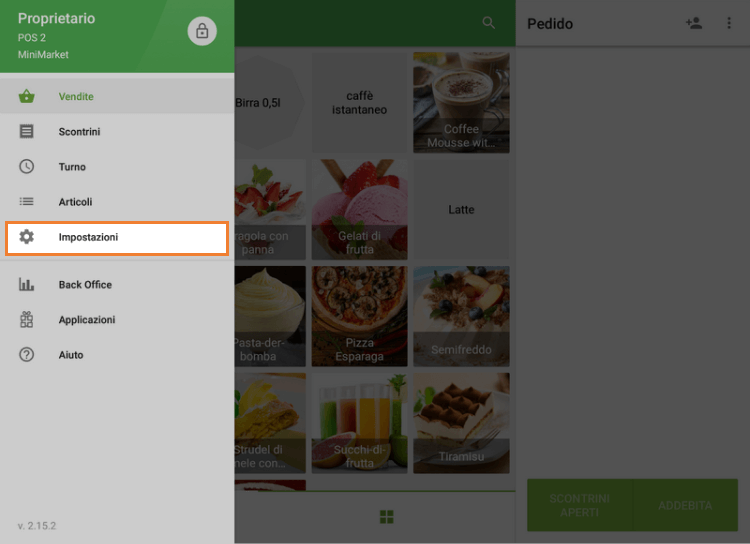
Crea una stampante premendo il pulsante '+'.
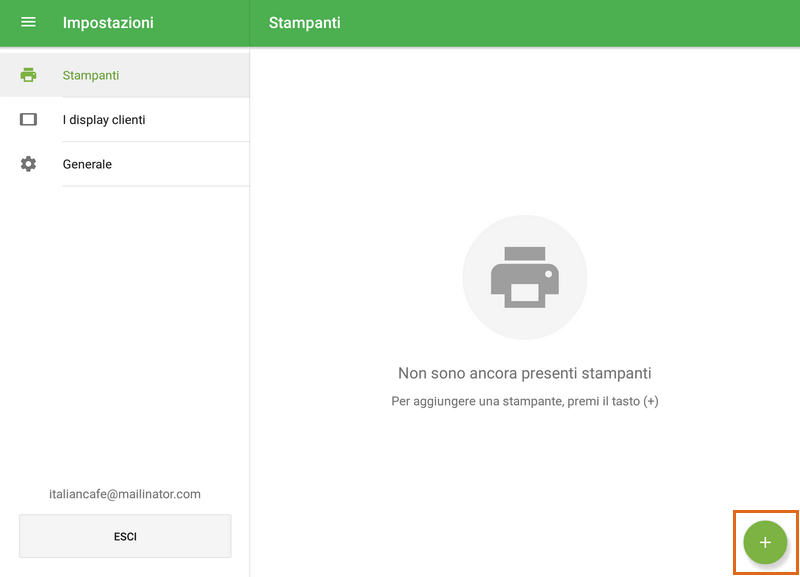
Assegna un nome alla tua stampante nel campo 'Nome' e seleziona 'Altro modello' dall'elenco a discesa del modello di stampante.
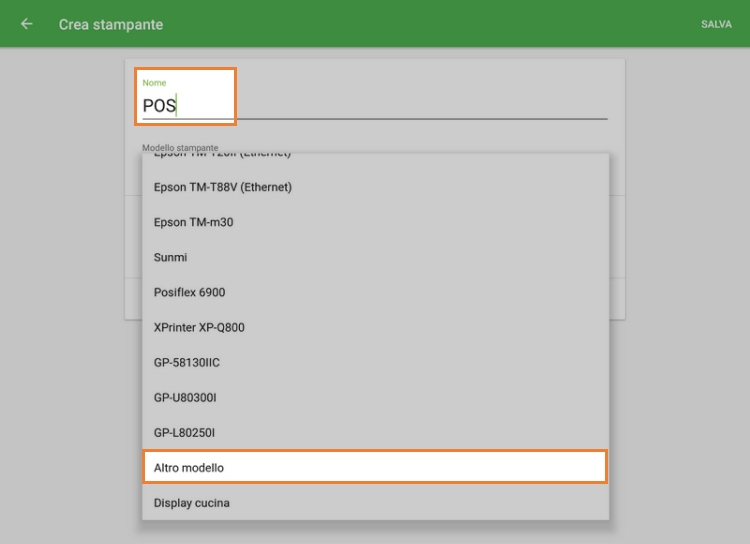
Compila il campo 'Indirizzo IP della stampante', che puoi trovare nel rapporto di configurazione della rete della tua stampante. (dettagli: Risoluzione dei problemi durante l'installazione di una stampante Ethernet)
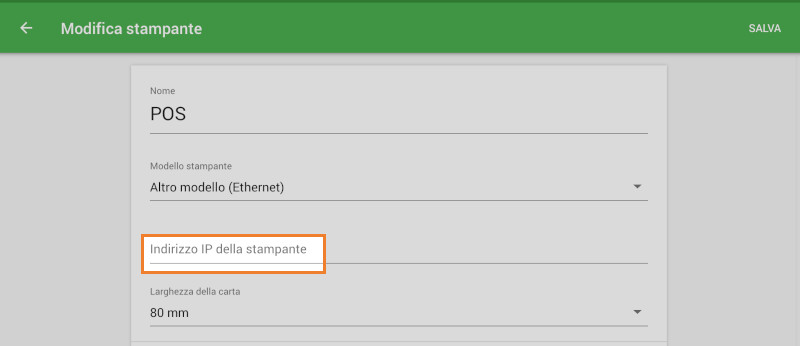
Scegli la larghezza della carta della tua stampante.
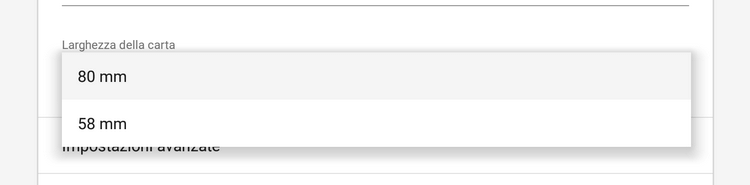
Seleziona 'Stampa di prova' per testare la connessione della tua stampante con l'app Loyverse POS.
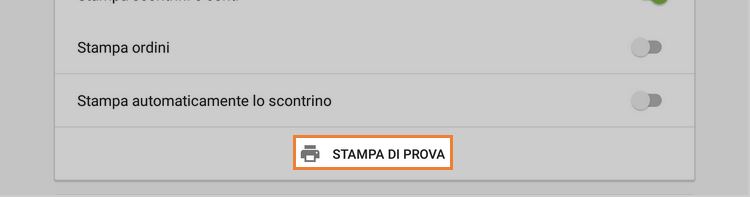
Se una ricevuta di prova viene stampata con successo, la stampante è impostata correttamente.

Scegli le impostazioni per la tua stampante a seconda di come vuoi usarla. Non dimenticare di salvare tutte le impostazioni alla fine selezionando 'Salva'.
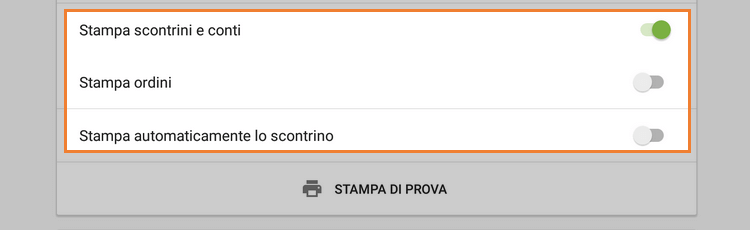
Ora puoi vedere la tua stampante nell'elenco. Sei pronto per iniziare a vendere e stampare ricevute o ordini.
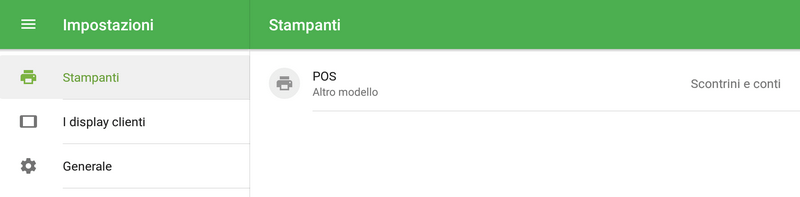
Guarda anche:
Come installare una stampante Ethernet in Loyverse POS
Come configurare la stampante di ricevute Bluetooth con POS Loyverse
Come configurare una stampante USB con un dispositivo Android